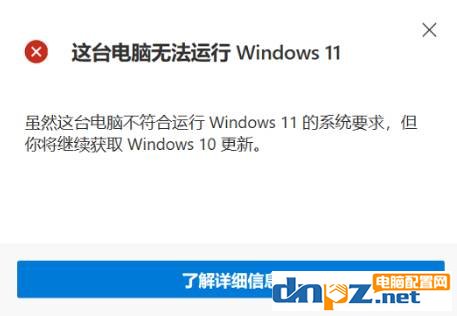
注:如果你是在安装windows11的时候键盘鼠标不能动的话,这个问题不在本文讨论范围内
windows11安装不了的问题主要有以下几个原因:电脑硬件配置不够,电脑不支持UEFI,电脑没有开启TPM。而大多数情况都是由于没有开启TPM导致的。
windows11安装不了原因(一):主板没有开启TPM
1、TPM是什么?
TPM全称是可信平台模块(Trusted Platform Module),是一项安全密码处理器的国际标准,通过在设备中集成的专用安全硬件来处理设备中的加密密钥。TPM的技术规范由可信计算组织TCG(Trusted Computing Group)编写,目前该组织中包含有大量我们熟悉成员,例如英特尔、AMD、微软、戴尔、惠普、IBM、思科、华为、联想等众多与PC行业相关的厂商。
TPM主要是利用经过安全验证的加密密钥为设备带来更强的安全性,它是许多安全应用的核心,例如微软在Windows Server 2008/Windows Vista及以后版本中整合的BitLocker功能就需要用到TPM,在使用BitLocker功能的时候,BitLocker会将Windows的硬盘分区进行加密,并将密钥保存TPM上,由于TPM的特性这个密匙是不会对外暴露的,而且还有专门的加密密匙来保护这个密匙,因此TPM的安全性可以说是很高的。
TPM在推出之后,TCG组织一直有在持续修订TPM的相关规范,2011年3月3日发布了TPM 1.2的修订版,而TPM 2.0则是在2014年4月正式发布,随后一直有在进行修订更新,并在2015年6月29日由国际标准化组织(ISO)与国际电工委员会(IEC)将其规范标准化为ISO/IEC 11889:2015。
2、如何确认并启用TPM 2.0功能?
目前的主流的电脑基本都已经支持TPM 2.0功能,只是大部分情况下都是默认关闭的,大家可以在Windows的运行(开始键+R)中输入tpm.msc并回车,然后就可以根据界面显示的内容来判断你的PC是否已经启用TPM 2.0功能。
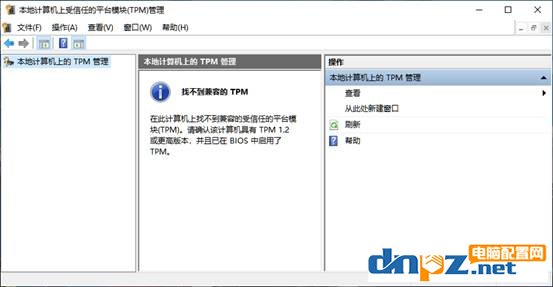
上图代表没有开启TPM
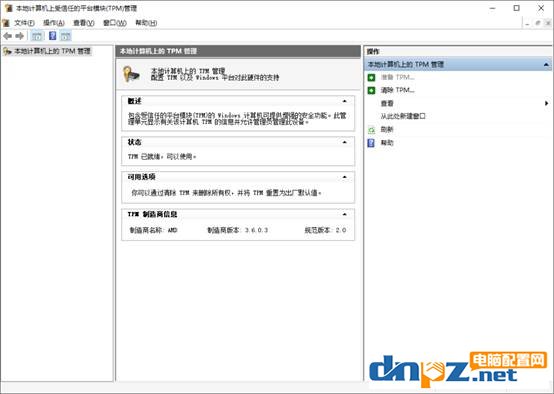
上图代表已经开启TPM
如果你的电脑并未启用TPM 2.0功能,那么我们就可以进入到UEFI固件也就是BIOS中的开启相应的功能,英特尔平台与AMD平台对TPM 2.0功能的描述各有不同,但启用的方法是大同小异的,就是找到对应的选项并将其设为开启即可。
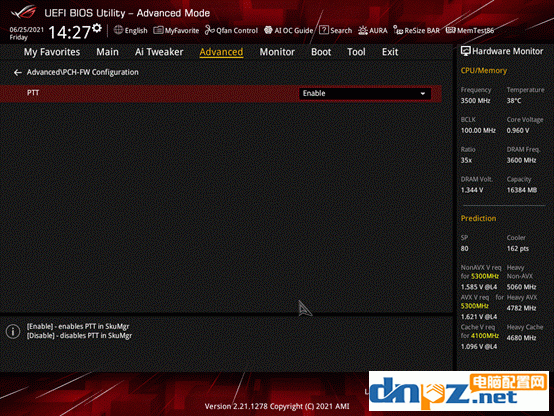
在英特尔平台中,TPM是被称为PTT功能的,在多数主板上都是默认关闭,一般来说对应的选项会放在Advanced/进阶项目中,具体位置根据主板的不同会有所差异,但多数都是与PCH有关的设置里,找到对应的项目并选为开启即可。
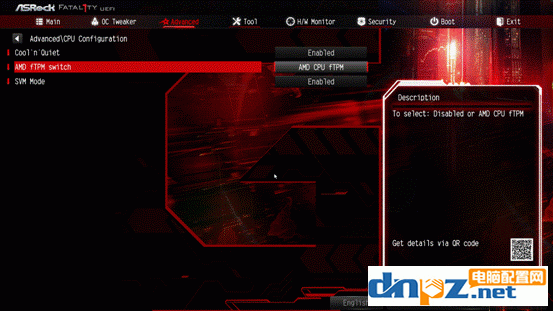
而在AMD平台上,TPM功能被称为AMD fTPM,多数情况下相应的选项同样是放在Advanced/进阶项目,具体位置根据主板的不同会有所差异,但多数都是与CPU有关的设置里,找到对应的项目并选为开启即可。
笔记本电脑与OEM品牌机的TPM开启方式与上面的描述类似,不过笔记本电脑与OEM品牌机更多地是默认开启TPM功能,即便默认关闭,由于这些产品的BIOS选项大都比较简洁,要找到对应的项目也不是什么困难,这里就不再一一叙述了。
一般来说经过上述设定之后,PC上的TPM功能就会开启,Windows 11自然就会满足安装条件,重新运行电脑健康状况检查时你就会看到上面这个界面。这个时候就意味着你的PC已经完全满足Windows 11的安装和运行需求,剩下的操作就跟安装Windows 10没有什么本质区别了。
然而肯定还会有同学在执行了上面这些操作之后仍然显示不能安装Windows 11,这又是为什么呢?这里面有两个原因,一个是硬件系统整合的TPM并不是2.0版本而是1.2版本,这多数会出现在2014年之前的平台上,因为TPM 2.0规范直到2014年才开始大规模应用,如果电脑健康状况检查检测到系统的TPM版本为1.2时,那即便已经启用也会显示“无法运行Windows 11”。
不过有消息称微软的其实并未强制要求必须使用TPM 2.0,只是要求使用TPM 1.2或以上版本,只是他们希望用户能在支持TPM 2.0的平台上使用Windows 11,因此使用TPM 1.2的平台正确来说是“不建议运行Windows 11”,只是微软在电脑健康状况检查应用中“偷懒”,不是单独给出“不建议”的结果,而是直接显示“无法运行”
除此之外还有一个原因就是平台上使用CPU不在微软认可的范围内,按照微软给出的英特尔CPU与AMD CPU的支持范围(具体范围可点击链接查看),对于英特尔酷睿处理器以及AMD锐龙处理器,就只有第八代酷睿及更新产品,和锐龙2000系列及更新产品可以安装运行Windows 11,更早之前的产品即便支持并启用TPM 2.0,在电脑健康状况检查中同样会显示“无法运行Windows 11”。
那难道说不符合要求的平台真的不能运行Windows 11吗?这倒也不是没有解决方法,目前已经有民间玩家研究出来了暂时的解决方法,那就是将Windows 11安装镜像中的appraiserres.dll替换为Windows 10的,具体操作方式就是从Windows 10的安装镜像中提取(一般在根目录的sources文件夹中)或者自行在网上搜索对应的appraiserres.dll文件,并将其放到Windows 11安装镜像的sources文件夹中并替换同名文件即可。
需要注意的是,使用替换法做出来的安装镜像只能在Windows 10环境下使用方能进行Windows 11的安装,如果使用常规操作将其放到U盘或刻录成光盘,从启动界面进行安装的话,基本上还是会提示不满足需求无法安装的。
windows11安装不了原因(二):主板不支持UEFI
早在10年前PC平台也就是英特尔推出Sandy Bridge平台的时候就已经进入了UEFI时代并很快就成为了主流,所以如果不是太古老的电脑,一般都支持UEFI的。
如何查看主板是否支持UEFI?
进入主板bios后找到启动(boot)选项,如果里边能看到UEFI字样的话就说明你的主板支持UEFI,如下图。
 6
6
windows11安装不了原因(三):电脑硬件配置太低
下面是windows11最低电脑配置要求
cpu:1 GHz 或更快的支持 64 位的处理器(双核或多核)或系统单芯片 (SoC)。
内存:4GB。
硬盘:64 GB 或更大的存储设备。
显卡:支持 DirectX 12或更高版本,支持WDDM 2.0驱动程序。
显示器:对角线长大于 9 英寸的高清 (720p) 显示屏,每个颜色通道为 8 位
其它:支持 UEFI 安全启动、受信任的平台模块 (TPM) 版本 2.0。
对于现在绝大多数电脑来说,前边的几条配置要求基本上都能达到,主要问题出现在最后一条,如果你的cpu,内存,显卡,硬盘已经满足上述配置要求的话,那就是因为你的主板不支持UEFI启动或者bios里边没有打开TPM功能
总结:windows11安装不了 提示这台电脑无法运行windows11
如果你在安装windows11的时候提示“这台电脑无法运行windows11”的话,主要检查TPM功能是否已经开启,具体参照本文第一条。
- Intel 15代Ultra搭配两根32G内存开不了XMP是怎么回事?
- 电脑灰电平衡真的存在吗?电脑清理灰尘后开不了机到底是什么原因?
- 任务栏有时候卡死点任务栏的图标动不了,但桌面是正常的
- 电脑自动安装乱七八糟的软件是什么问题?如何解决?
- 安装win10系统时无法输入用户名键盘没反应
- win10系统安装应用以后桌面没有图标是为什么?
- 电脑进行强制关机后启动不了是怎么回事?
- win10笔记本电脑连接不了热点怎么解决?
- win8电脑安装驱动提示数据无效是怎么回事?
- win10系统重新安装系统以后不能启动是怎么回事?
- 电脑点击关机一直在关机界面关不了机怎么解决?
- win10安装系统卡住无法输入用户名怎么处理?

















